Thao tác Undo trên Word, Excel, PowerPoint sẽ đều có giới hạn, cũng tương tự như thao tác Undo trên các phần mềm khác. Thao tác Undo sẽ giúp bạn quay lại nội dung lúc trước, nếu làm sai hay chưa chính xác và cần quay về bản gốc trước đó. Trong trường hợp những văn bản phức tạp và cần chỉnh sửa nhiều thì đôi lúc bạn sẽ cần phải thực hiện thao tác Undo nhiều lần. Mặc định thì Undo trên Word hay bộ công cụ Office của Microsoft sẽ đều có giới hạn, nhưng chúng ta hoàn toàn có thể tăng số lần được phép Undo để thuận tiện hơn trong quá trình xử lý tài liệu. Bài viết dưới đây sẽ hướng dẫn bạn đọc cách tăng số lần Undo trong Word.
Hướng dẫn tăng số lần Undo trong Word
Bước 1:
Chúng ta nhấn tổ hợp phím Windows + R rồi nhập từ khóa regedit, nhấn OK để truy cập.
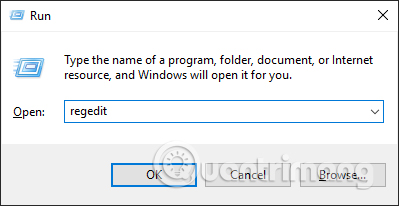
Bước 2:
Sau đó hiển thị giao diện Registry Editor, chúng ta truy cập theo đường dẫn HKEY_CURRENT_USER\Software\Microsoft\Office\16.0\Word\Options. Lưu ý tùy vào phiên bản bạn đang dùng mà đường dẫn thứ 5 16.0 có thể thay đổi:
- Office 2007 đường dẫn thứ 5 là 12.0
- Office 2010 đường dẫn thứ 5 là 14.0
- Office 2013 đường dẫn thứ 5 là 15.0
- Office 2016 đường dẫn thứ 5 là 16.0
- Office 2019 đường dẫn thứ 5 là 17.0
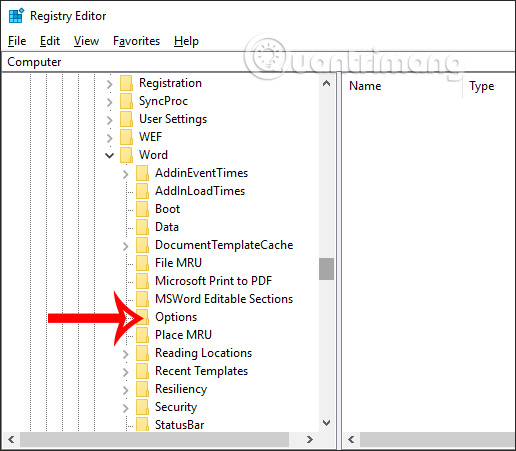
Tại giao diện bên cạnh, bạn nhấn chuột phải vào khoảng trống rồi chuột phải chọn New, rồi chọn tiếp vào DWORD value (32bit).
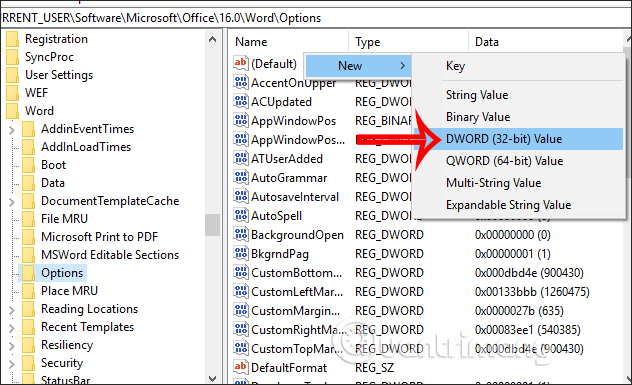
Bước 3:
Tiếp đến đặt tên file mới này là UndoHistory như hình dưới đây.
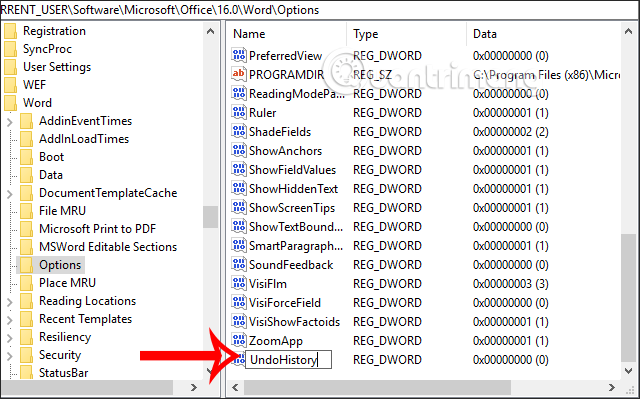
Bước 4:
Tại UndoHistory mà bạn vừa tạo, click đúp chuột để mở rồi tích chọn vào Hexadecimal. Tiếp đến bạn điền số lần Undo muốn tạo. Nhấn OK ở bên dưới để lưu lại.
Sau khi bạn thiết lập xong thì cả Word, Excel và PowerPoint sẽ đều thay đổi số lần Undo.
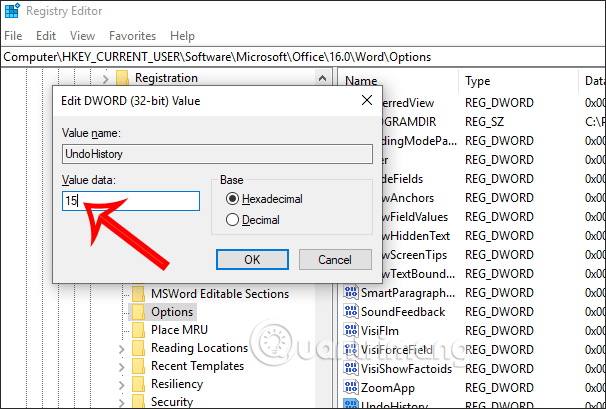
Xem thêm:
 Công nghệ
Công nghệ  AI
AI  Windows
Windows  iPhone
iPhone  Android
Android  Học IT
Học IT  Download
Download  Tiện ích
Tiện ích  Khoa học
Khoa học  Game
Game  Làng CN
Làng CN  Ứng dụng
Ứng dụng 

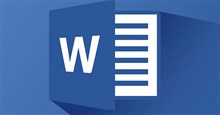



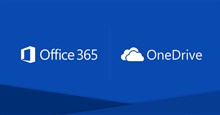












 Linux
Linux  Đồng hồ thông minh
Đồng hồ thông minh  macOS
macOS  Chụp ảnh - Quay phim
Chụp ảnh - Quay phim  Thủ thuật SEO
Thủ thuật SEO  Phần cứng
Phần cứng  Kiến thức cơ bản
Kiến thức cơ bản  Lập trình
Lập trình  Dịch vụ công trực tuyến
Dịch vụ công trực tuyến  Dịch vụ nhà mạng
Dịch vụ nhà mạng  Quiz công nghệ
Quiz công nghệ  Microsoft Word 2016
Microsoft Word 2016  Microsoft Word 2013
Microsoft Word 2013  Microsoft Word 2007
Microsoft Word 2007  Microsoft Excel 2019
Microsoft Excel 2019  Microsoft Excel 2016
Microsoft Excel 2016  Microsoft PowerPoint 2019
Microsoft PowerPoint 2019  Google Sheets
Google Sheets  Học Photoshop
Học Photoshop  Lập trình Scratch
Lập trình Scratch  Bootstrap
Bootstrap  Năng suất
Năng suất  Game - Trò chơi
Game - Trò chơi  Hệ thống
Hệ thống  Thiết kế & Đồ họa
Thiết kế & Đồ họa  Internet
Internet  Bảo mật, Antivirus
Bảo mật, Antivirus  Doanh nghiệp
Doanh nghiệp  Ảnh & Video
Ảnh & Video  Giải trí & Âm nhạc
Giải trí & Âm nhạc  Mạng xã hội
Mạng xã hội  Lập trình
Lập trình  Giáo dục - Học tập
Giáo dục - Học tập  Lối sống
Lối sống  Tài chính & Mua sắm
Tài chính & Mua sắm  AI Trí tuệ nhân tạo
AI Trí tuệ nhân tạo  ChatGPT
ChatGPT  Gemini
Gemini  Điện máy
Điện máy  Tivi
Tivi  Tủ lạnh
Tủ lạnh  Điều hòa
Điều hòa  Máy giặt
Máy giặt  Cuộc sống
Cuộc sống  TOP
TOP  Kỹ năng
Kỹ năng  Món ngon mỗi ngày
Món ngon mỗi ngày  Nuôi dạy con
Nuôi dạy con  Mẹo vặt
Mẹo vặt  Phim ảnh, Truyện
Phim ảnh, Truyện  Làm đẹp
Làm đẹp  DIY - Handmade
DIY - Handmade  Du lịch
Du lịch  Quà tặng
Quà tặng  Giải trí
Giải trí  Là gì?
Là gì?  Nhà đẹp
Nhà đẹp  Giáng sinh - Noel
Giáng sinh - Noel  Hướng dẫn
Hướng dẫn  Ô tô, Xe máy
Ô tô, Xe máy  Tấn công mạng
Tấn công mạng  Chuyện công nghệ
Chuyện công nghệ  Công nghệ mới
Công nghệ mới  Trí tuệ Thiên tài
Trí tuệ Thiên tài